Inhoud
1. Account aanmaken
2. Navigeren
3. Artikels kiezen
3.1. Eén specifiek artikel kiezen
3.2 Meerdere artikelen van een pagina in 1 keer bestellen
4. Uw bestelling plaatsen
4.1 Winkelwagentje
4.1.1 Wijzigingen aanbrengen
4.1.2 Verzendingskost berekenen
4.1.3 Verder naar afrekenen
4.2 Afrekenen
4.2.1 Stap 1 van 3
4.2.2 Stap 2 van 3
4.2.3 Stap 3 van 3
Wanneer u een artikel wil bestellen van onze site, dient u eerst een account aan te maken(tenzij u een paypal account heeft en gebruik maakt van paypal-express in het winkelmandje, lees hierover meer in 4.1.3). Zo hebben wij meteen uw gegevens zodat wij snel en duidelijk het artikel naar u kunnen verzenden. Om een account aan te maken dient u eerst op “Inloggen” te klikken in de linkerbovenhoek van de site. (Zie onderstaande figuur). Indien u reeds een account heeft kan u via deze weg inloggen.
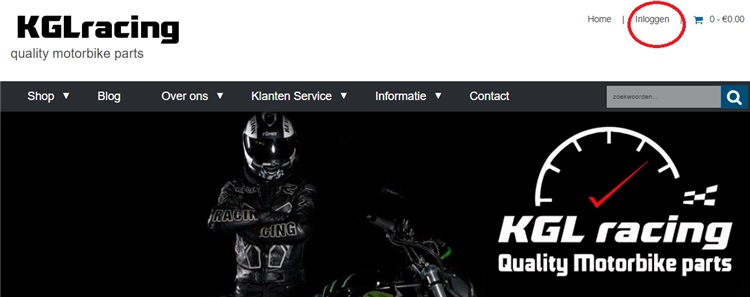
Vervolgens komt u terecht op onderstaande pagina. Indien u al een account heeft kan u meteen inloggen (1). Indien u nieuw bent op de website dient u hieronder al u gegevens in te vullen (2). Als al u gegevens zijn ingevuld bevestigd u met de knop “verstuur” terug te vinden onderaan rechts de pagina (3).
.jpg)
Na registratie zal u zien dat er links boven enkele nieuwe functie verschijnen waaronder “winkelmandje” en “afrekenen” waarover in stap 4 meer. Ook kan u met de knop “mijn account” uw accountgegevens nakijken en eventueel aanpassen.
Op de site van KGL Racing kan u navigeren op 3 manieren:
- Met de navigatiebalk in de linkermarge of bovenaan onder de banner.
- Specifiek zoeken naar een product (in de rechtermarge).
- Zoeken op merk (in de rechtermarge).
Zie onderstaande figuur voor de plaatsing van deze navigators.
Voorbeeld: U zoekt een uitlaat voor uw Honda CBR 1000 van het jaar 2004. Dan doet u het volgende:
- U klikt “uitlaten” aan in de linkermarge, nu zal deze menu openvouwen
- Vervolgens kiest u voor “moto”
- Nu kan het merk worden gekozen, dit kan zowel met de navigatiemenu links als met de icoontjes centraal te vinden op de pagina. U kiest voor “Honda”.
- Vervolgens kiest u voor uw type motor, bijvoorbeeld “CBR 1000”
- Nu kan het jaartal worden gekozen, u kiest voor “2004-2007”
- Vervolgens verschijnen alle mogelijke uitlaten voor uw motor in alfabetische rangorde.
Wanneer u op de pagina bent terecht gekomen met bijvoorbeeld alle mogelijke uitlaten voor uw motor, zijn er nog enkele mogelijkheden tot “filteren” (zie onderstaande figuur).
.jpg)
3.1 Eén specifiek artikel kiezen:
Hiervoor dient u simpelweg op de foto of naam van het artikel te klikken, dit zal u naar de beschrijvingspagina brengen van het geselecteerde artikel. En dit ziet er als volgt uit:
.jpg)
Op dit scherm kan alle info van het artikel worden teruggevonden:
- Een uitgebreide beschrijving van het artikel
- Prijs en eventuele kortingen
- Afbeelding van het artikel (kan worden vergroot door er op te klikken)
- Het jaartal van de motor waarvoor dit artikel is bestemd (linkerbovenhoek)
- Referentienummer
- Fabrikant
Verder zijn er op dit scherm ook nog enkele interessante functies terug te vinden (zie bovenstaande figuur waar u deze kan terugvinden):
- Navigatieknoppen om te bladeren tussen alle mogelijke artikelen die voldoen aan uw voorgaande zoekopdracht. De middelste knop brengt u terug naar het voorgaande overzicht.
- Hier kan u het aantal gewenste artikelen invullen en vervolgens toevoegen aan uw “virtueel winkelkarretje”. Ook kan u hier zien hoeveel stuks er van dit artikel reeds in uw winkelmandje zitten.
- Met deze functie kan u het artikel snel doorsturen naar een vriend of kennis met eventueel een bijbehorend tekstje.
- Na u het artikel heeft besteld en ontvangen kan u terugkeren naar deze pagina om zo uw ervaring achter te laten met dit product. Dit helpt niet alleen andere klanten, maar ook ons om zo onze service te verbeteren.
Vergeet niet: Na het plaatsen van een item in het winkelmandje kan u gerust verder kijken op de site, vanaf nu wordt er onthouden wat u reeds in uw winkelmandje hebt geplaatst.
3.2 Meerdere artikelen van een pagina in 1 keer bestellen:
Rechts naast elk artikel kan een klein kadertje met hiernaast “Toevoegen” terug gevonden worden (zie nr. 1 op onderstaande figuur). Hier dient u het aantal in te vullen dat u van elk artikel wenst. Wanneer u alle gewenste artikelen hebt ingevoerd klikt u vervolgens op de knop “geselecteerd naar winkelwagen” (zie nr. 2 op onderstaande figuur). Deze actie zal u doorverwijzen naar uw winkelwagentje. Zier hiervoor verder naar stap 4: “Uw bestelling plaatsen”.
Let op: Indien u eerst de beschrijving van het artikel wenst te lezen kan u dit door op de artikels appart te klikken en later terug te komen naar het huidige scherm. (hierover meer in het puntje hierboven “1 specifiek artikel kiezen”.
Vergeet niet: Na het plaatsen van een item in het winkelmandje kan u gerust verder kijken op de site, vanaf nu wordt er onthouden wat u reeds in uw winkelmandje hebt geplaatst.
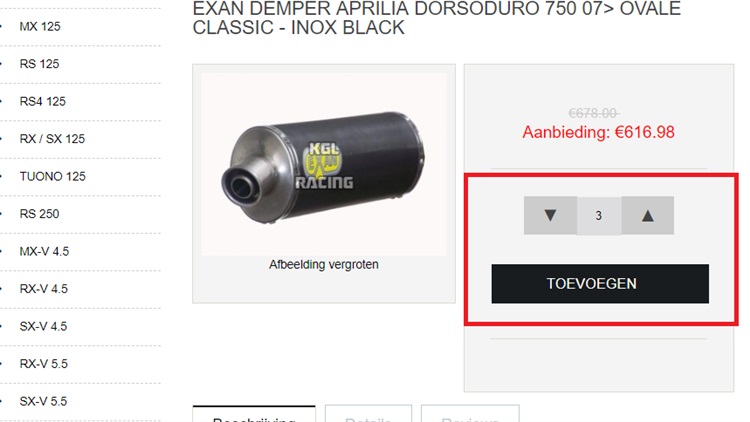
Nadat u alle gewenste artikels in uw winkelmandje hebt geplaatst kan u navigeren naar het winkelmandje om het overzicht nog eens na te kijken of meteen naar de afrekeningpagina gaan (zie 4.2). Deze knoppen kan u terugvinden bovenaan links de pagina:
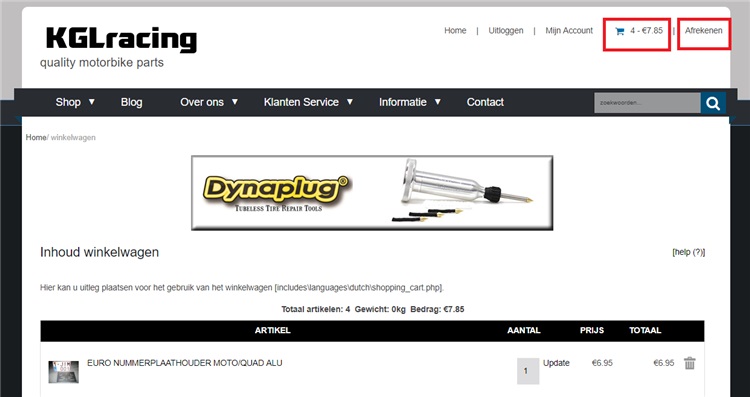
Wanneer u op winkelwagentje klikt komt u op onderstaand scherm. Hierin kan u alle artikelen terugvinden die door u zijn toegevoegd.
.jpg)
U kan steeds het aantal items wijzigen door het nummertje voor het artikel te wijzigen en vervolgens op de “vernieuw” knop te klikken (zie bovenstaande figuur nr. 1). Wanneer u meerdere artikels tegelijk wijzigt kunnen deze allemaal in één keer vernieuwd worden door op de onderste vernieuw-knop te klikken. Wanneer u een artikel wenst te verwijderen uit het winkelmandje dient u het vuilbakje (2) aan te vinken en vervolgens te vernieuwen.
4.1.2 Verzendingskost berekenen
De verzendingskost is afhankelijk van het totale gewicht van uw bestelling, door op de knop “schatting verzendingskost” te drukken kan u zien hoeveel dit zal kosten per beschikbare formule. Indien u later kiest voor afhalen zal u vanzelfsprekend geen verzendingskost moeten betalen.
Wanneer u tevreden bent van de inhoud van uw winkelwagentje kan u verder gaan naar de afrekeningpagina door op de knop “naar de kassa” te klikken (4).
Ook kan u ervoor kiezen om af te rekenen met paypal-express indien u daar reeds een account voor heeft door op de knop te klikken (5). Via deze weg is het niet nodig om een account aan te maken op onze webwinkel.
Eerst zal u volgende scherm te zien krijgen:
.jpg)
Als leveringsadres wordt automatisch het adres gekozen dat u heeft opgegeven bij de registratie van uw account. Indien u het pakket op een andere plaats wil laten afleveren kan dit door op “wijzig uw adres” te klikken. (1)
Nu kan er gekozen worden voor verzenden met Bpost of verzekerd verzenden met Bpost (gedekt tot 2500 euro).
In dit scherm kan u ook kiezen voor afhaling, indien u hiervoor kiest wordt u op de hoogte gebracht wanneer uw besteling klaar ligt.
Verder kan u ook nog een opmerking toevoegen aan uw bestelling.
Wanneer u klaar bent kan u verder naar stap 2 door te klikken op “verder met afrekenen” (2).
In stap 2 krijgt u de mogelijkheid om kortingsbonnen of waardebonnen te verzilveren indien u dit wenst. Verder kiest u op deze pagina de betaalwijze: Betalen bij afhalen (enkel voor artikels die voorradig zijn), overschrijving of Paypal. Indien u klaar bent op deze pagina klikt u opnieuw op “verder met afrekenen”.
In stap 3 krijgt u een overzicht van alle ingevulde gegevens en uw bestelling. Hier krijgt u de kans om alles na te lezen en te controleren. Wanneer u zeker bent dat alle gegevens correct zijn klikt u op “Bevestig bestelling”.
Let op: Hierna zal u een bevestigingsmail ontvangen. Het is aan te raden om dit te controleren, indien u geen mail hebt ontvangen, neem dan contact op met ons. (contactinfo terug te vinden onder “contact” op de webshop)
OPM: controleer ook eerst de spam-box indien de mail niet doorgekomen is.





